Todos os serviços do Google compartilham uma única foto de perfil. Incluindo aqueles em que sua foto de perfil é pública, como o YouTube (você pode definir uma foto de perfil separada nas configurações do YouTube). Então, dependendo de como você usa sua conta, você pode escolher sua foto de perfil de acordo. Mas e se você quiser voltar para a foto genérica e remover a foto de perfil atual? Você pode excluir fotos de perfil da Conta do Google e é assim.
Índice:
- Exclua a foto do perfil nas configurações da Conta do Google
- Remova a foto do perfil no Gmail
- Como excluir fotos de perfil da Conta do Google no seu PC
Como remover a foto do perfil da minha Conta do Google
A Conta do Google é uma conta que unifica todos os serviços do Google e os vincula a uma única foto de perfil. A alteração das fotos do perfil ficou mais fácil recentemente, pois você não precisa mais navegar até as Configurações da Conta do Google - você também pode alterá-las no aplicativo do Gmail/cliente da web.
Fizemos questão de explicar como remover a foto do perfil de diferentes maneiras da sua Conta do Google.
1. Exclua a foto do perfil nas Configurações da Conta do Google
A maneira mais simples de excluir a foto do perfil da Conta do Google é pelo aplicativo Gmail. Mas e se você não usar o Gmail? Em seguida, as configurações da Conta do Google entram em ação.
Você pode acessar esse menu de várias maneiras no seu Android — a mais simples é na Play Store . Ou no Google Discover (-1 tela inicial) ou nas configurações do sistema > Google. Ou até mesmo peça ao Google Assistant para abrir Gerenciar Conta do Google. O Google fez questão de torná-lo o mais acessível possível.
Veja como excluir a foto do perfil nas configurações da Conta do Google:
- No seu Android , abra a Play Store .
- Toque no ícone do seu perfil no canto superior direito e selecione Gerenciar sua Conta do Google .
- Toque na guia Informações pessoais .
- Selecione Ir para Sobre mim na seção “ Escolha o que os outros veem ”.
- Toque em Gerenciar sua foto de perfil .
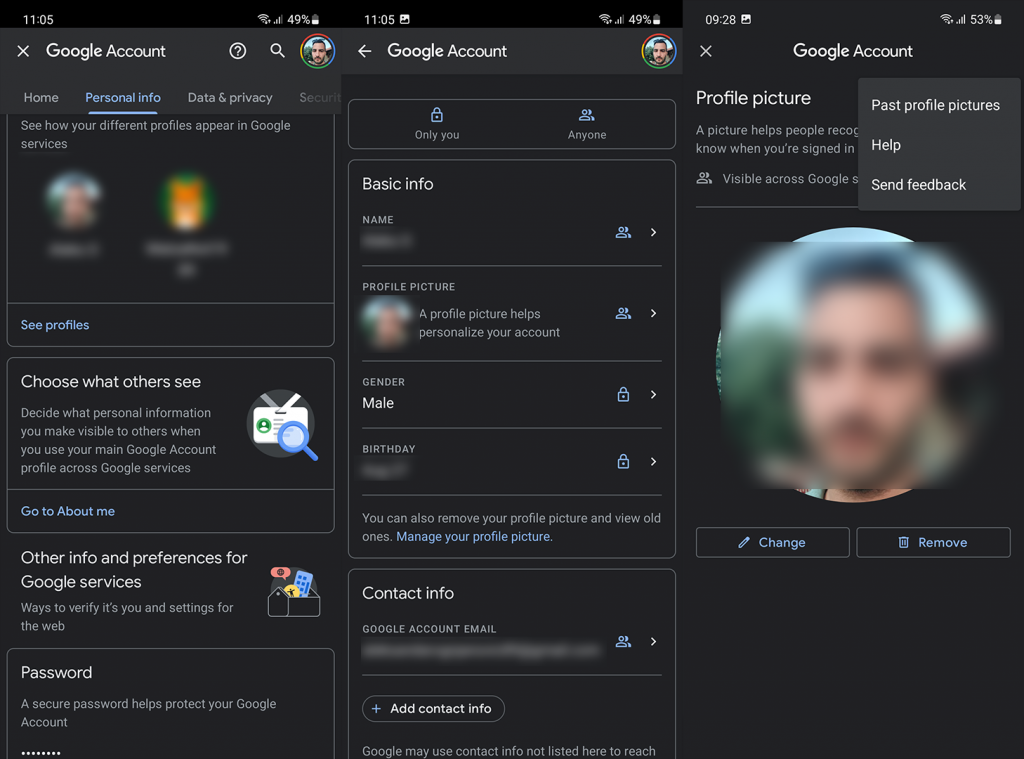
- Agora, além da opção de remover a foto do perfil atual , você também tem a opção de excluir as antigas do Arquivo do Álbum .
2. Remova a foto do perfil no Gmail
Uma abordagem mais simples para ter certeza. Recentemente, o Google adicionou uma opção para alterar ou remover as fotos do perfil da Conta do Google diretamente do aplicativo Gmail. Tanto em aplicativos usados em dispositivos portáteis quanto por meio do cliente baseado na Web em seu PC.
Assemelha-se às configurações de muitos aplicativos de mídia social, tornando mais fácil para os usuários alterarem a foto do perfil sem, bem, ir fundo nas configurações da Conta do Google.
Veja como remover a foto do perfil da Conta do Google do aplicativo Gmail no seu Android/iPhone:
- Abra o Gmail no seu telefone.
- Toque na foto da conta na parte superior e depois toque na foto do perfil .
- Toque em Remover para excluir a foto do perfil atual.
- Se você tocar no menu de 3 pontos e selecionar Fotos de perfil anteriores , a página da Web será aberta levando você ao Arquivo do álbum .
- Selecione o álbum Fotos do perfil . Abra a foto que deseja excluir, toque no menu de 3 pontos e toque em Excluir foto .
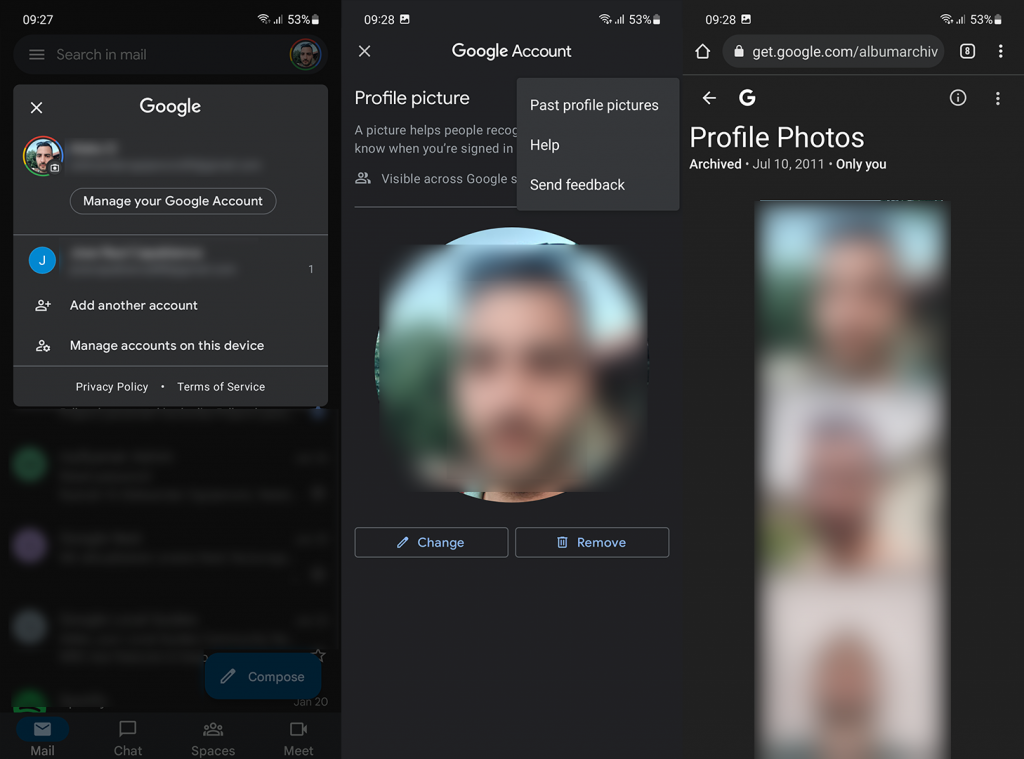
O álbum de fotos do perfil é privado e só você pode vê-lo.
3. Como excluir fotos de perfil da Conta do Google no seu PC
Por fim, se você deseja excluir a foto do perfil da Conta do Google ou as fotos anteriores do seu PC, pode fazê-lo de maneira semelhante. Você pode navegar até as configurações da Conta do Google ( aqui ) ou apenas usar o cliente do Gmail. Somos grandes fãs da integração com o Gmail porque é mais rápido e você não precisa perambular por uma tarefa tão simples.
Veja como excluir a foto do perfil da Conta do Google no seu PC:
- Abra o Gmail na Web aqui . Faça login com sua Conta do Google se ainda não estiver conectado.
- Clique na foto da conta na parte superior.
- Clique no ícone da câmera na foto do perfil .
- Remova a foto para restaurá-la à foto de perfil genérica.
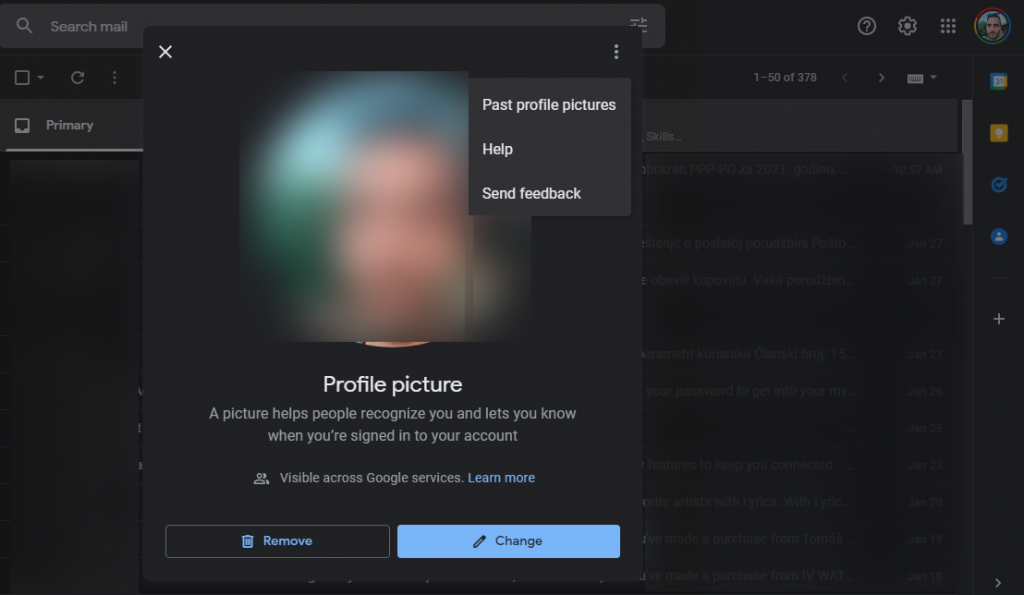
- Você também pode clicar no menu de 3 pontos e selecionar Fotos de perfil anteriores . Lá você pode selecionar uma das fotos anteriores, excluí-las ou baixá-las.
E, com essa nota, podemos concluir este artigo. Obrigado por ler e esperamos que você tenha encontrado o que estava procurando. Compartilhe seus pensamentos conosco na seção de comentários abaixo. Ou contacte-nos em e .

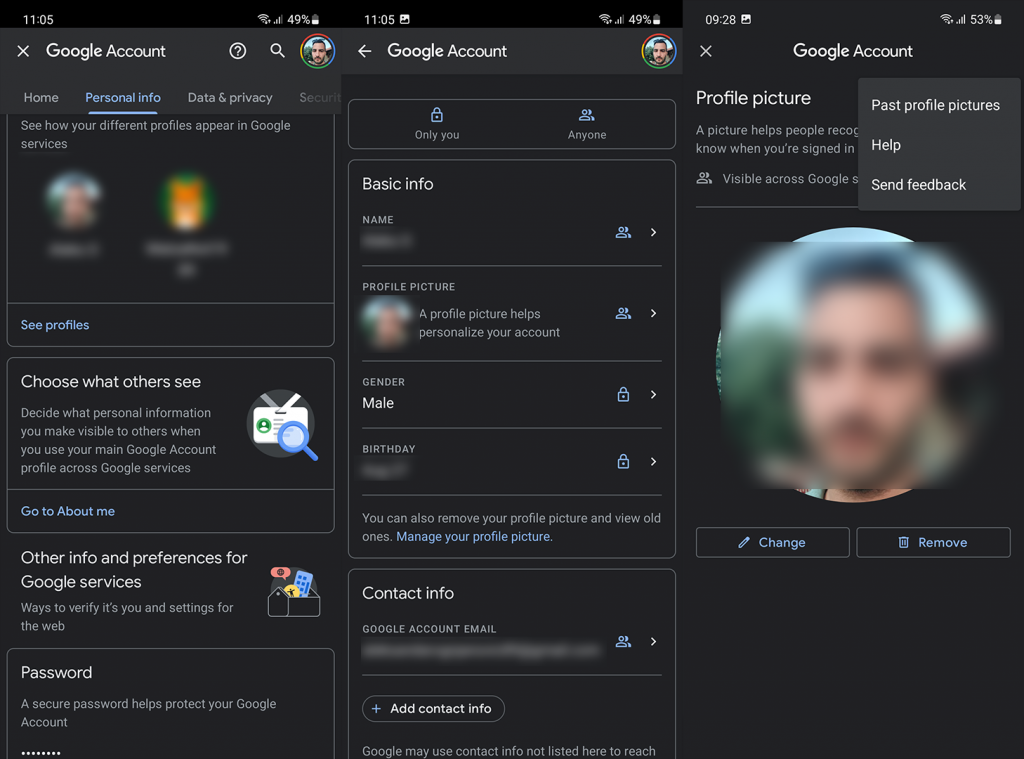
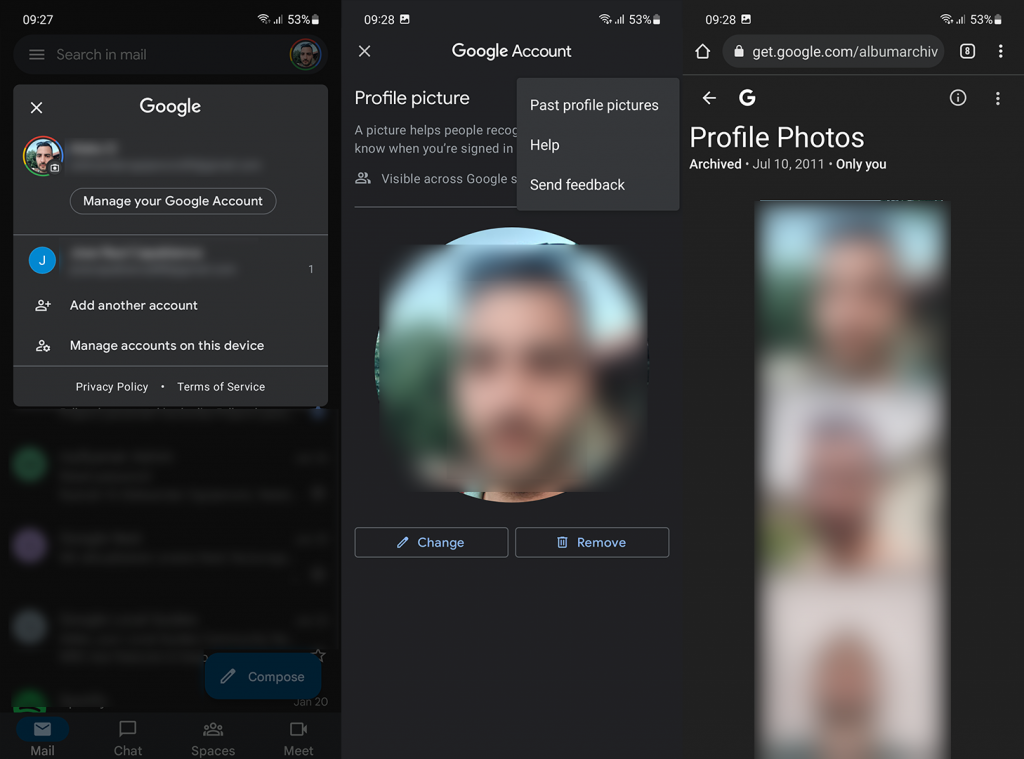
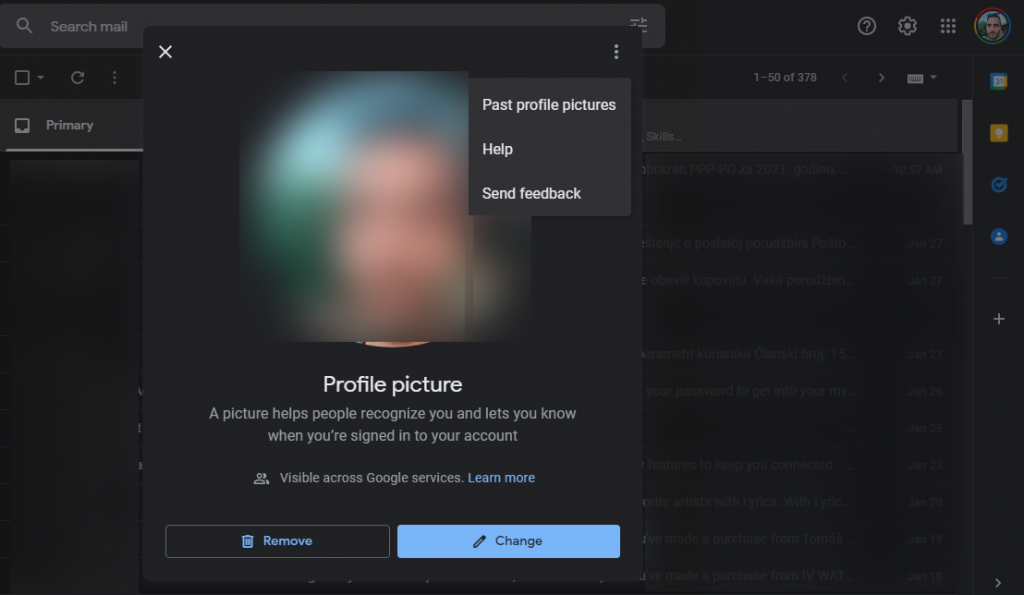

![[RESOLVIDO] Erros do Call of Duty Advanced Warfare - travando, travando, FPS baixo e mais [RESOLVIDO] Erros do Call of Duty Advanced Warfare - travando, travando, FPS baixo e mais](https://luckytemplates.com/resources1/images2/image-6547-0408150359208.png)

![Como corrigir o erro 3000 do Twitch? [100% resolvido] Como corrigir o erro 3000 do Twitch? [100% resolvido]](https://luckytemplates.com/resources1/images2/image-8735-0408151115015.png)
![[RESOLVIDO] Erros do American Truck Simulator: Crash, Steam_Api64.Dll está ausente e mais [RESOLVIDO] Erros do American Truck Simulator: Crash, Steam_Api64.Dll está ausente e mais](https://luckytemplates.com/resources1/images2/image-8887-0408151238368.png)

![[RESOLVIDO] Como corrigir League Of Legends d3dx9_39.dll ausente, erro DirectX [RESOLVIDO] Como corrigir League Of Legends d3dx9_39.dll ausente, erro DirectX](https://luckytemplates.com/resources1/images2/image-4059-0408151106351.png)

